※当サイトはアフィリエイトプログラムによる収益を得ています。
マウスコンピューター DAIV 4Nの実機レビュー

| CPU | Core i7-1260P |
|---|---|
| グラフィックス | GeForce GTX 1650 |
| メモリ | 16GB~64GB |
| ストレージ | 最大 2TB SSD |
| 液晶サイズ | 14型 |
| 液晶種類 | FHD 非光沢 |
| 質量 | 約1.44kg |
| バッテリー | 約10時間 |
| 価格[税込] | 19万円台~ |
DAIV 4N (2022年モデル)は、GeForce GTX 1650を搭載しても、約1.44kgと軽くて持ち運びがしやすい14型ノートPCです。
sRGB比100%液晶、最大64GBメモリ、最大2TB PCIe Gen4 SSDを搭載し、フルサイズSDカードリーダーも備え、クリエイターソフトも快適に使えるスペックです。
外出先で画像・動画の編集などを行いたい方に適しています。
レビュー機は、メーカーからの貸出機です。今回は次の構成でレビューをしています。
レビュー機の構成
Core i7-1260P、GeForce GTX 1650、16GBメモリ (8GBx2)
このページをご覧の方だけに
当サイト経由で、マウスコンピューターのサイトへ行きパソコンを13万円以上(税込)ご購入の方に、5,000円分のAmazonギフト券をプレゼントします。マウスコンピューターの製品をご購入の際は、是非ご活用下さい。詳細は、下のバナーをクリックして下さい。
目次
お忙しい方は、「DAIV 4N (2022年モデル)の特徴」のみお読みください。
DAIV 4N (2022年モデル)特徴
GTX 1650搭載で約1.44kgと軽い
DAIV 4N (2022年モデル)は、外部GPUとしてGeForce GTX 1650を搭載しながら、質量が約1.44kgと軽めで、持ち出しやすい14型ノートPCです。
外出先で、AdobeのLightroom、Photoshop、Premiere Proのようなクリエイター向けソフトを使って、画像・動画の編集などを行いたいユーザーにおすすめです。

カラーキャリブレーション済みの液晶
DAIV 4N (2022年モデル)は、画面比16:9のFHD液晶を搭載しています。一般的な解像度で、最近流行りの画面比16:10の液晶ではありませんが、sRGB比100%と色域は広めです。当サイト計測でも、sRGBカバー率が96.6%ありました。
この液晶ですが、X-Rite社のソフトとセンサーによりキャリブレーションが実施され、Delta E <=2(非常に小さな色差)を満たす精度で調整されているので、色の再現性が高いです。旧モデルのDAIV 4Nでは、やや青みの強い発色で、キャリブレーションをした方がいいかなと感じましたが、ここが改善されたのは嬉しいポイントです。

このため、外出先で、ウェブやSNS掲載用の写真や動画の編集を行うなど、クリエイティブな作業に一層使いやすくなりました。

また、DAIV 4Nの旧モデルでは、ディスプレイの輝度:99%以下でフリッカーが発生していましたが、DAIV 4N (2022年モデル)では、輝度:24%以下でなければフリッカーも発生しませんでした。目に優しく、長時間の作業もしやすくなっています。
作業に合ったパワーセッティングが大事
DAIV 4N (2022年モデル)は、第12世代Core i7-1260Pを搭載しています。
チェックしたところ、動作モードによって、実際のパフォーマンスが大きく変化しました。動作モードの設定は、Control Centerのパワーセッティングで行います。
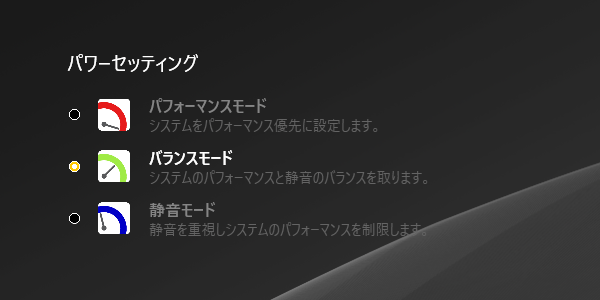
デフォルトの「バランスモード」と、パフォーマンス優先の「パフォーマンスモード」で、ベンチマークテストを行ったところ、下のグラフのような結果になりました。
「パフォーマンスモード」だと、「バランスモード」の時の約2倍の高いスコアが出ています。思ったほどパフォーマンスが出ないなと感じる場合は、パワーセッティングを変更するといいかもしれません。RAW現像など、CPUの処理性能に依存する作業を行う場合も、「パフォーマンスモード」だと比較的短い時間で処理が終わると思います。
なお、「バランスモード」でも、旧モデルのDAIV 4Nを超えるスコアが出ているので、処理性能が低すぎるということはありません。
最大で64GBメモリ、2TB Gen4 SSDを搭載可能
DAIV 4N (2022年モデル)は、最大64GBのメモリを搭載することができます。例えば、LightroomとPhotoshopを同時に起動すると使用メモリが16GBを超えてきます。クリエイター向けソフトを複数同時に起動するような方は、メモリを32GB以上にしたほうがいいです。
また、最大2TB PCIe Gen4のSSDを搭載することもできます。動画編集などを行う方は、ストレージは大きいほうがいいでしょう。

メモリおよびストレージは、購入後に自己責任で交換することも可能です。
ただし、マウスコンピューターは、メモリやストレージのカスタマイズ費用が他社と比べても安いので、必要な方はカスタマイズして購入することをおすすめします。


SDカードリーダーも搭載
DAIV 4N (2022年モデル)は、フルサイズのSDカードリーダーを搭載しています。
外出先でも、カメラで撮った画像や映像をSDカード経由で簡単に取り込むことができ、確認や簡単な編集もしやすいです。

LANやThuderboltなど充実のポート類
DAIV 4N (2022年モデル)は、SDカードリーダーの他にも、LANポートやThuderbolt 4ポートを搭載し、ポート類が充実しています。
宅内で使用するときは、Thuderboltドックを使用して、外部ディスプレイや、外付けのキーボード・マウスなどを1本のケーブルで脱着することもできます。また、Thuderbolt 4ポートと、HDMIからそれぞれ画面出力ができ、本体の液晶を含めて最大3画面で運用することも可能です。


各用途の快適度
各用途の快適度は次のように考えます。もちろん、細かい用途や、ソフトによっても快適具合は変わってきますので、参考程度にご覧下さい。
| 用途 | 快適度 | コメント |
| Web閲覧 Office作業 |
◎ | 十分な処理性能を備えており、快適に作業できます。 |
|---|---|---|
| オンライン会議 | ○ | 問題なくオンライン会議を行えます。 |
| 動画鑑賞 | ○ | スピーカー音はそれほどよくありませんが、色鮮やかな画面で動画鑑賞が可能です。 |
| RAW現像 画像編集 |
○ | キャリブレーション済みのsRGB比100%液晶を搭載しており、ウェブやSNS用の画像編集などに適しています。ただし、Adobe RGB 100%の色域はないので、印刷用途には色域が不足しています。 |
| 動画編集 | ○ | GeForce GTX 1650を搭載し、凝ったエフェクトをかけたりしなければ、1トラックの動画の編集であれば、4K動画の編集も比較的快適に行えます。 |
| ゲーム | ○ | GeForce GTX 1650を搭載しているので、画質を落とせばプレイできるゲームも多いです。ただし、ゲームメインであれば、高リフレッシュレート液晶、およびもう少し性能の高いグラフィックスを搭載したゲーミングノートPCの方がおすすめです。 |
ディスプレイのチェック
DAIV 4Nのディスプレイのチェックです。
パネルは、「CMN N140HCE-EN2」でした。
一般的な画面比16:9のFHD液晶です。色域が広めで、輝度を大きく下げなければフリッカーも発生せず、比較的見やすい液晶です。最大輝度は、当サイトの計測では327cd/m2と普通です。その他の特性については以下のタブをクリックしてご覧ください。
- 色域
- RGB
発色特性 - 視野角
- 映り込み・
ギラつき - フリッカー
色域は広めです。当サイトの計測ではsRGBカバー率96.6%でした。
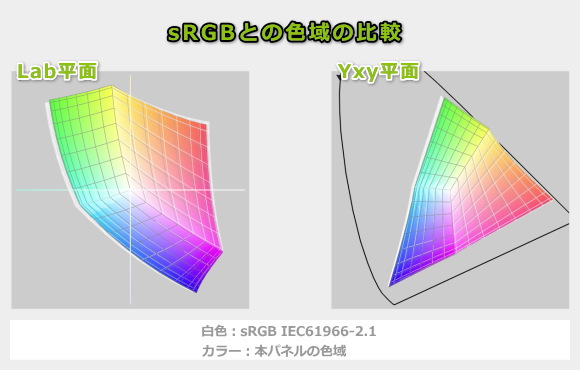
プロファイル適用前のディスプレイ本来のガンマ補正曲線を確認すると、明部では赤と青がわずかに強く発色しています。
ただし、デフォルトでメーカーが用意したプロファイルが適用されているため、実際には補正された色で表示されます。
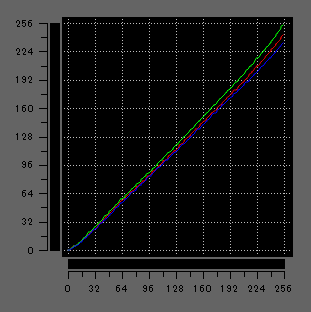
視野角は広いです。

非光沢液晶であるため、画面への映り込みは低減されています。ギラツキもほとんど感じません。

PWM調光によるフリッカー(ちらつき)の有無の確認結果です。輝度を24%以下にすると、フリッカーが発生していました。ただし、輝度をそこまで下げなければ、フリッカーは発生しません(参考:輝度36%で120cd/m2)。また、フリッカーが発生しても、約25kHzと周波数が高いので、体への影響は少ないのではないかと思われます。
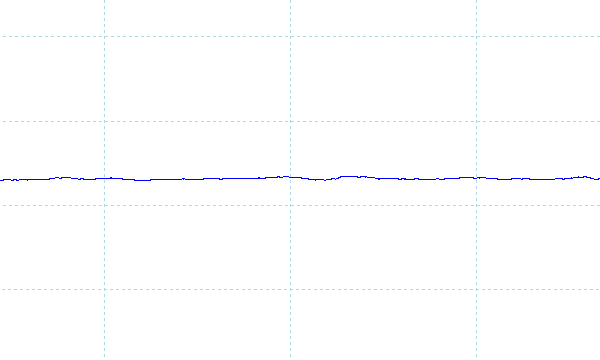
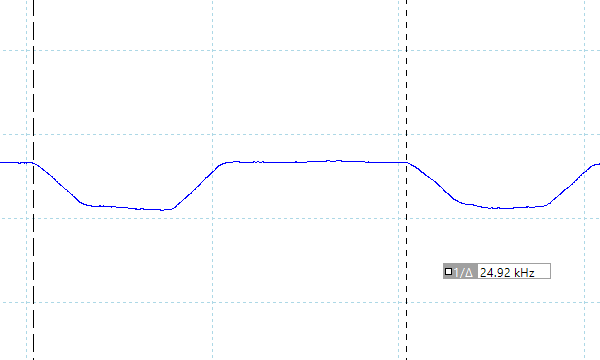
PWM調光の有無の確認
※フォトディテクターにオシロスコープを繋げて計測
キーボードおよびタッチパッドのチェック
DAIV 4Nのキーボードのチェックです。
キーピッチは、横:約19mm、縦:約18mm、キーストローク:約1.8mmです。最近のノートPCとしては、やや深めのキーストロークです。
主要なキーのサイズはほぼ揃っています。「Backspace」キーなど、一部サイズが小さいキーもありますが、それほど気になりませんでした。キー配置も標準的です。キートップがもう少しカーブしているとよかったのですが、全体的に普通の打ちやすさのキーボードだと思います。
タッチパッドの使いやすさも普通です。

※画像をクリックすると拡大できます

キーボードバックライトも搭載しています。

パフォーマンスのチェック
DAIV 4Nのパフォーマンスをチェックします。
DAIV 4Nでは、CONTROL CENTERのパワーセッティングで、動作モードを変更することができます。ここでは、デフォルトの「バランスモード」と、高いパフォーマンスが出る「パフォーマンスモード」で計測した結果を掲載しています。
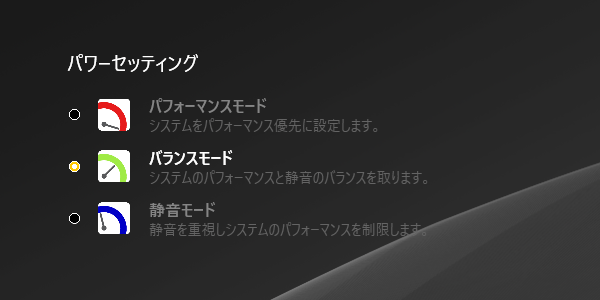
CPU
CPUには、Core i7-1260Pを搭載しています。
パワーセッティングの動作モードによって、パフォーマンスが大きく変化しています。
マルチコアの場合、「バランスモード」では、Core i7-1260Pとしては低めのスコアですが、「パフォーマンスモード」だと2倍ほどのスコアとなり、高めのパフォーマンスを発揮することができています。
シングルコアでも、モードの違いによって、大きな差があります。
一般的な用途であれば、「バランスモード」でもいいかもしれませんが、負荷のかかる作業などを行う場合は、「パフォーマンスモード」に切り替えた方が快適だと思います。
~ CPU性能の評価 ~
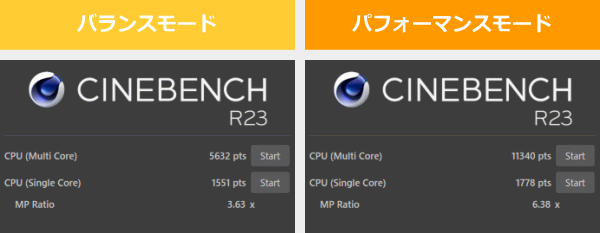
:レビュー機で計測したスコア(他のスコアは別のPCで計測した代表値)
なお、高負荷時のCPU電力、CPU温度は「パーツの温度のチェック」で記載しています。
メモリ
メモリはDDR4-3200です。DDR4-3200としては、メモリ帯域も比較的広めでした。なお、スロットメモリなので、メモリの換装は可能です。
~メモリ性能の評価 ~

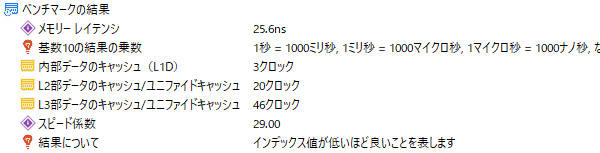
:レビュー機で計測したスコア(他のスコアは別のPCで計測した代表値)
※実際のノートPCで計測した実測値です。理論的な最大値ではありません
グラフィックス
グラフィックスとしては、GeForce GTX 1650を搭載しており、ベンチマークの結果は以下のとおりです。
ゲーミングノートPCであれば、エントリークラスの中でも低めの性能に位置するスコアです。それでも、CPU内蔵グラフィックスよりは随分高い性能です。
~ グラフィックス性能の評価 ~
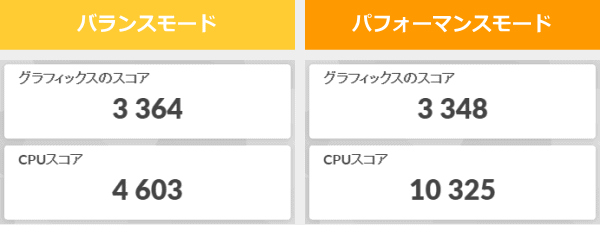
:レビュー機で計測したスコア(他のスコアは別のPCで計測した代表値)
W(ワット):最大グラフィックスパワー
GPU-Zで確認したGeForce GTX 1650の情報は次の通りです。
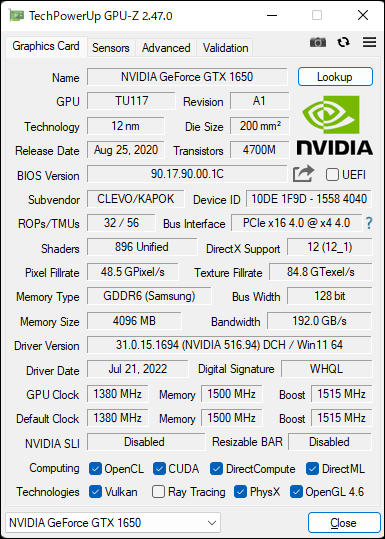
ストレージ
ストレージは、初期構成ではPCIe Gen3のSSDを搭載しており、速度はご覧の通りです。PCIe Gen4の高速SSDを選択することもできます。動画編集などをするなら、PCIe Gen4 SSDのほうがいいかもしれません。
~ ストレージ性能の評価 ~
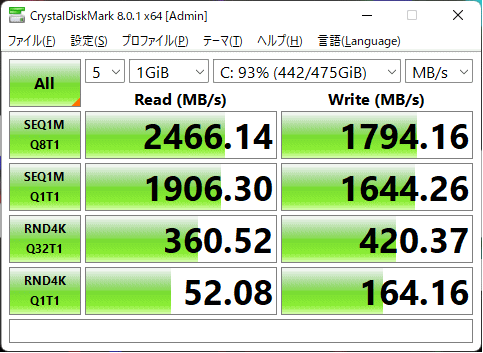
:レビュー機で計測したスコア(他のスコアは別のPCで計測した代表値)
SDカードスロット
フルサイズのSDカードスロットを搭載しています。アクセス速度は普通です。
~ SDカードスロット性能 ~


クリエイターソフトの処理時間
以下、実際のソフトウェアで計測した各種処理時間です。

第12世代Core (H)ほどの速度ではありませんが、普通に使用できる速さです。作業自体も快適でした。
※プロファイル補正、露光量+1、シャドウ+10、自然な彩度+10、ノイズ軽減+10を適用した100枚のRAWファイル(1枚あたり約45MB)を同じ書き出し設定でjpegに書き出し、所要時間を計測
:レビュー機で計測したスコア(他のスコアは別のPCで計測した代表値)

GeForce GTX 1650を搭載しているので、ニューラルフィルター(スーパーズーム(x2))のような処理は、CPU内蔵グラフィックスの場合よりもかなり速くなります。
| 本製品 | 参考 Core i7-1260P |
|
| ニューラルフィルター(肌をスムーズに) | 約2秒 | 約3秒 |
| ニューラルフィルター(スーパーズーム(x2)) | 約1分36秒 | 約4分28秒 |
| ニューラルフィルター(JPEGのノイズを削除) | 約2分32秒 | 約2分48秒 |

GeForce GTX 1650を搭載しているので、実用的な速度で4K動画の書き出しができています。1トラックの動画の編集であれば、ストレスなく行えました。
※ グラフィックスは全てノートPC用
:レビュー機で計測したスコア(他のスコアは別のPCで計測した代表値)
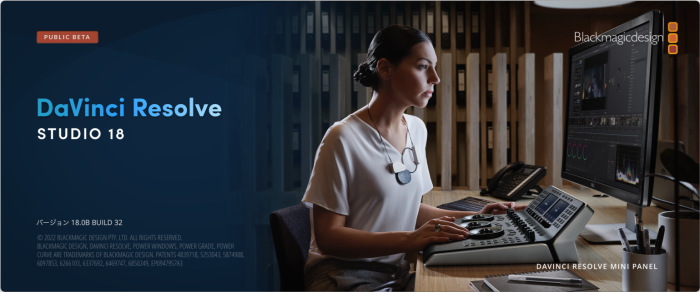
DaVinci Resolove Studio 17による書き出しは、RTX 30シリーズを搭載した機種よりも少し時間がかかりますが、MacBook Pro 14よりも速かったです。編集操作も快適です。
※全てのPCをDaVinci Resolove Studio 17.4のバージョンで計測しなおしました。そのため、YouTubeの動画やTwitterで掲載した数値とはやや異なるケースがあります

Core i7-1260Pとしては高めのパフォーマンスが出ており、処理は比較的速かったです。
:レビュー機で計測したスコア(他のスコアは別のPCで計測した代表値)
Blenderを使うにはややスペック不足です。
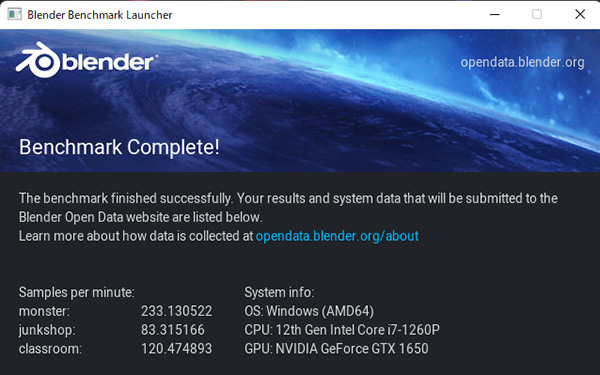
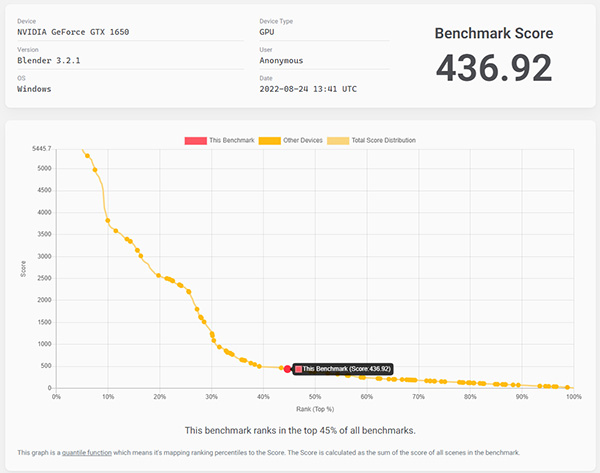
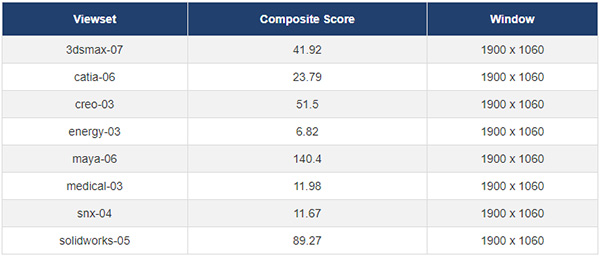
ゲームベンチマーク&フレームレート
GeForce GTX 1650を搭載しているので、重い部類のゲームでも、画質を下げることで、プレイできるものもあります。中程度~軽めのゲームであれば、比較的快適にプレイできます。ただし、高リフレッシュレート液晶ではないので、ゲーム中心であれば、高リフレッシュレートを搭載したゲーミングノートPCの方がおすすめです。
:レビュー機で計測したスコア(他のスコアは別のPCで計測した代表値)
W(ワット):最大グラフィックスパワー(max TGP)
| 重い部類のゲーム
ファイナルファンタジー 15(DX11)
|
||
|---|---|---|
| 解像度 | 品質 | 平均fps |
| 1920x1080 | 軽量品質 | 69 fps |
| 標準品質 | 53 fps | |
| 高品質 | 36 fps | |
 中程度の重さのゲーム
ファイナルファンタジー 14 暁月のフィナーレ(DX11)
|
||
|---|---|---|
| 解像度 | 品質 | 平均fps |
| 1920x1080 | 標準(ノート) | 128 fps |
| 高(ノート) | 96 fps | |
| 最高品質 | 67 fps | |
 中程度の重さのゲーム
フォートナイト
|
||
|---|---|---|
| 解像度 | 品質 | 平均fps |
| 1920x1080 | 低設定 | 207 fps |
| 高設定 | 69 fps | |
| 最高設定 | 48 fps | |
 軽い部類のゲーム
Apex Legends(DX11)
|
||
|---|---|---|
| 解像度 | 品質 | 平均fps |
| 1920x1080 | 低設定 | 110 fps |
| 高設定 | 52 fps | |
 軽い部類のゲーム
VALORANT
|
||
|---|---|---|
| 解像度 | 品質 | 平均fps |
| 1920x1080 | 低設定 | 396 fps |
| 高設定 | 173 fps | |
USB Type-C / HDMIの動作テスト
USB Type-Cの動作チェック
DAIV 4Nは、Thunderbolt 4ポートと、USB3.1 Type-Cポートを搭載しています。動作をチェックした結果は、以下のとおりです。
左側面のThuderbolt 4ポートは、PowerDeliveryと、画面出力にも対応しています。USB-Cアダプターでの給電については、低出力のものは使用できませんでしたが、出力61WのUSB-Cアダプターだと充電できていました。
なお、仕様では「100W出力可能なUSB Power Delivery 対応機器であれば、本体に充電できます。ただし、パフォーマンスと充電機能が制限される場合があります。」と記されているので、できるだけ出力が大きいUSB-Cアダプターの方がいいと思います。また、負荷の高い作業をする場合は、付属のACアダプターを接続したほうがいいでしょう。
右側面のUSB-Cポートに関しては、データ転送のみ対応となっています。
| 充電 | モニター 出力 |
有線LAN | ||
| ドック | ThinkPad USB Type-C ドック | ○ | ○ | ○ |
| ThinkPad Thunderbolt 3 ドック | ○ | ○ | ○ | |
| PD充電器 ※1 |
61W RAVPower GaN充電器 | ○ | ― | ― |
| 45W Lenovoウルトラポータブル | × | ― | ― | |
| 30W RAVPower GaN充電器 | × | ― | ― | |
| 18W cheero充電器 | × | ― | ― | |
| モニター ※2 |
EIZO ColorEdge CS2740 | ○ | ○ | ― |
※2 Type-Cケーブルで接続し、PCへの給電も出来るモニター
| 充電 | モニター 出力 |
有線LAN | ||
| ドック | ThinkPad USB Type-C ドック | × | × | ○ |
| ThinkPad Thunderbolt 3 ドック | × | × | × | |
| PD充電器 ※1 |
61W RAVPower GaN充電器 | × | ― | ― |
| 45W Lenovoウルトラポータブル | × | ― | ― | |
| 30W RAVPower GaN充電器 | × | ― | ― | |
| 18W cheero充電器 | × | ― | ― | |
| モニター ※2 |
EIZO ColorEdge CS2740 | × | × | ― |
※2 Type-Cケーブルで接続し、PCへの給電も出来るモニター
HDMIの動作チェック
4KテレビへHDMIで接続したときの詳細です。4K、8ビット、RGB、60Hzで出力できていました。
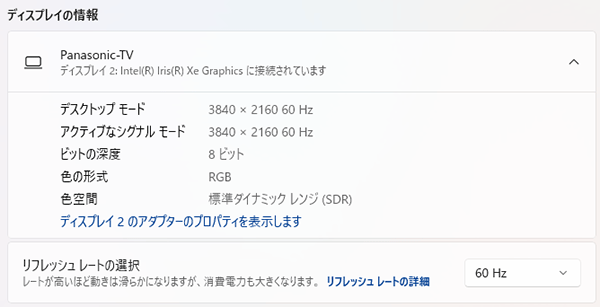
質量のチェック
DAIV 4Nの質量のチェックです。
メーカーサイトには「約1.44kg」とあり、当サイトの計測値もほぼ同じです。外部GPUを搭載した14型ノートPCとしては、軽く、持ち運びがしやすいです。
| 質量 | |
| PC本体 | 1.444kg |
| ACアダプター+電源ケーブル | 445g |
バッテリー駆動時間のチェック
DAIV 4Nのバッテリー駆動時間のチェックです。
バッテリー容量は約53.35Whでした。

バッテリー駆動時間はご覧の通りです。外部GPUを搭載した機種なので、バッテリー駆動時間は短いです。負荷の軽い動画再生でも短めの時間なので、負荷のかかる作業をするとバッテリー駆動時間はもっと短くなると思います。
| バッテリー駆動時間 | |
| (1) JEITA2.0 | 約10時間 |
| (2) 動画再生時 | 4時間56分 |
| (3) CPU7%、iGPU5%、dGPU3%の負荷 | 2時間40分 |
(1) メーカー公表値
(2) ローカルディスクに保存した動画(解像度:720x480)を連続再生
(3) Premiere Proで480x320の動画をプレビュー再生(リピート)させたとき
当サイトで計測した1時間あたりの充電容量は次の通りです。普通の充電速度です。
Webカメラ・スピーカーのチェック
Webカメラ
Webカメラには、物理的なシャッターは搭載していません。IRカメラを搭載しているので、Windows Helloの顔認証が使用できます。
Webカメラは、約100万画素の720pカメラです。ノートPCのWebカメラとしては普通の性能です。画像は、細部はやや粗いですが、色味は自然な感じでした。


※クリックすると拡大できます。
※Webカメラの前にマネキンを置いて、約40cm離し、Windows標準のカメラアプリで撮影
スピーカー
スピーカーは、底面の左右に配置されています。音質はそれほど良くはなく、ノートPC基準で10点満点で4点といったところです(5点が普通です。音質についての評価はあくまで主観です。ご了承下さい)。

パーツの温度のチェック
Prime95実行時のCPU温度
Prime95で全CPUコアの使用率が100%になる高い負荷をかけたときのCPU温度およびCPU電力の推移を確認します。
「バランスモード」では、CPU電力は約15Wで推移しています。PBP(プロセッサーベース電力):28Wの第12世代Core (P)としては、低いCPU電力です。そのため、CPU温度も50℃台と低く保たれています。
「パフォーマンスモード」では、CPU電力は、最初64W前後で少しの時間動作し、その後42W前後に下がり、そのまま推移しています。CPU温度は、CPU電力が64W前後と高い時に90℃ぐらいまで上がりますが、その後CPU電力が落ち着くと、70℃台前半ぐらいの心配のない温度をキープしています。
どちらのモードでも、CPU温度を心配することなく使用できます。パフォーマンスが大きく向上するので、負荷のかかる作業を行う場合は、「パフォーマンスモード」にして使うといいと思います。
- バランスモード時
- パフォーマンスモード時
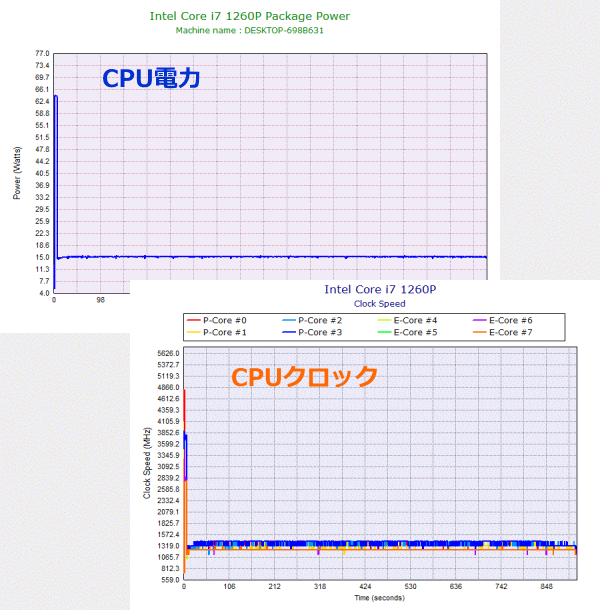
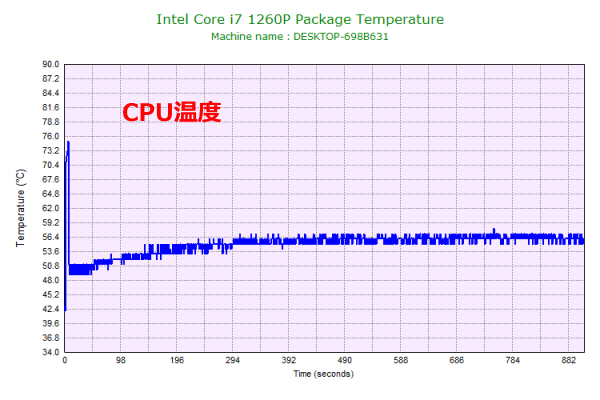
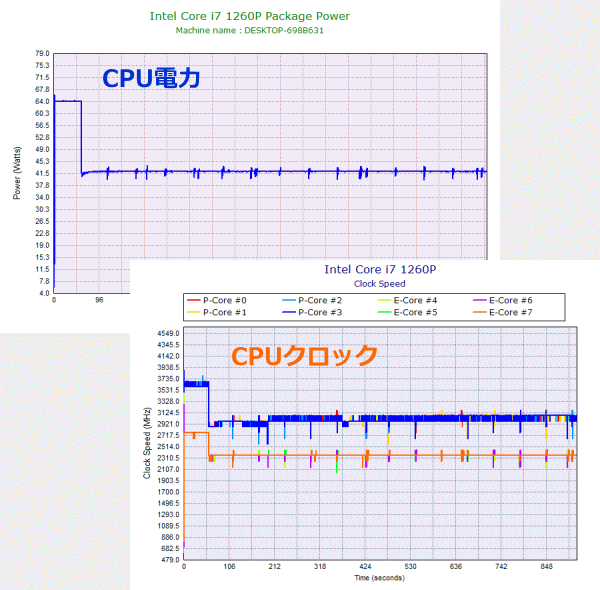
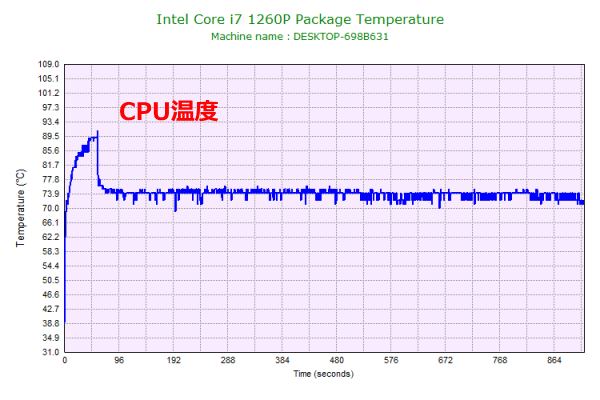
FF15ベンチ実行時の温度
ゲーム時のCPU温度およびGPU温度は、以下のとおりです。
DAIV 4Nは、ゲーミングノートPCではありませんが、連続して高めの負荷がかかった時のCPUとGPUの温度の参考になります。
「バランスモード」では、CPU温度はほぼ60℃台、GPU温度は72℃前後で推移していました。
「パフォーマンスモード」では、CPU温度は80℃台に収まっている時間が長く、GPU温度は76℃前後となっています。「バランスモード」時よりは温度が上がりますが、心配のない温度です。
動画編集など負荷のかかる作業をする場合は、「パフォーマンスモード」でも問題なく使えそうです。
- バランスモード時
- パフォーマンスモード時
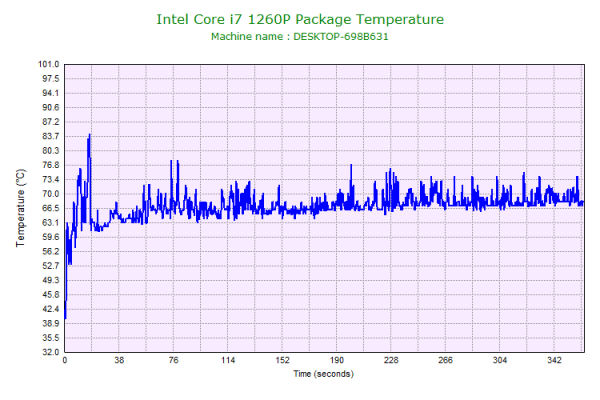
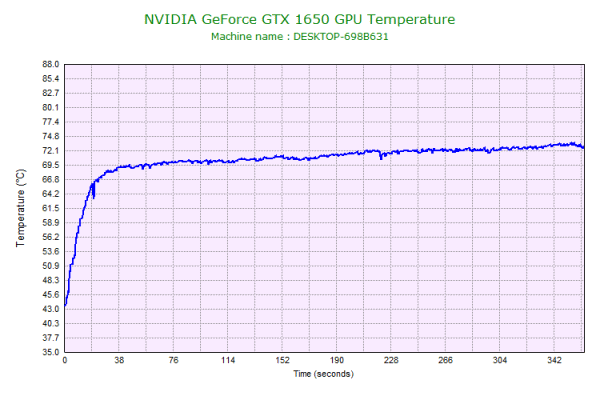
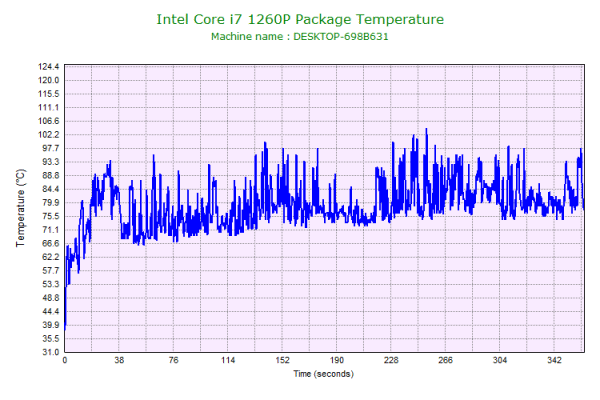
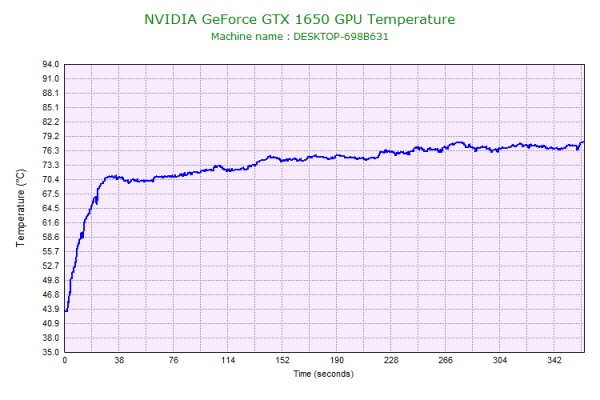
静音性のチェック
静音性のチェックです。今回は、「バランスモード」で計測しました。
アイドル時はほぼ無音ですが、Premiere Proでのプレビュー再生のようなそこまで負荷が高くない処理でも、騒音値が上がり、ややうるさくなります。動画の書き出しのような高い負荷がかかると、さらに騒音値が上がり、同じような機種と比べても高めの騒音値になります。
アイドル時以外、全体的に騒音値は高めです。

部屋を極力無音にしたときの騒音値:20.0dB
※無響室で測定したわけではないので、数値は不正確です
※CPU使用率およびGPU使用率は平均値です
※約10分経過後に計測しています
左から1番目:アイドル時(何も操作していない状態)
左から2番目:Adobe Premiere Proで4K動画にエフェクトをいくつかかけてプレビューした時
左から3番目:Adobe Premiere Proによる4K動画の書き出し時
参考までに、当サイトで使用している騒音計が表示する騒音値の目安を掲載します。

表面温度のチェック
本体の表面温度のチェック結果です。もし、表面温度が高すぎると、作業中に手のひらが熱くなり、不快になります。特に、手の平を置くパームレストの温度変化は重要です。
負荷をかけるとキーボード部分の温度が上がりますが、パームレストの温度は低く保たれています。タイピング時でも、不快感はありません。
一方、底面はアイドル時でも温かく、高い負荷のかかる作業をすると熱くなります。ひざ置きで使用する場合は、低温やけどに注意しましょう。
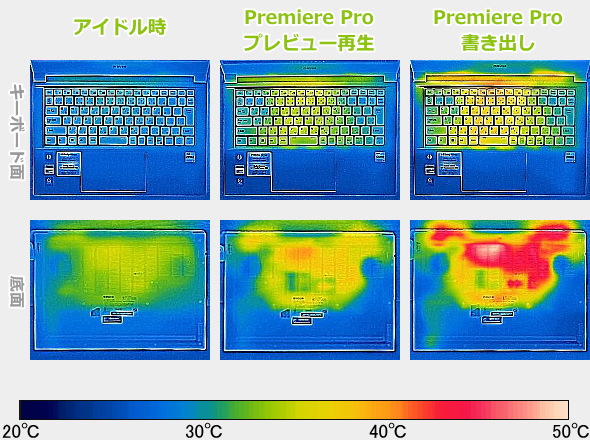
※PCの状態は「静音性のチェック」のときと同じです
※約10分経過後に計測しています
消費電力のチェック
消費電力のチェック結果です。数値は変動しますが、約10分経過後から確認できた最も高い数値を掲載しています。
一般的なノートPCよりは少し高めの消費電力ですが、外部グラフィックスを搭載した機種としては、それほど高くはありません。

※約10分経過後から確認できた中で最も高い消費電力を掲載しています
※TAP-TST8は、従来使っていたTAP-TST7よりも、消費電力が低めに計測される傾向があります。他のPCと消費電力を比較するときは、ご注意ください。
外観のチェック
DAIV 4Nの外観のチェックです。
薄い青を基調とした珍しいカラーのボディです。キーボードや、液晶周りはブラックです。
最近のノートPCとしては、液晶下部のベゼル幅が広めです。

天板には、DAIVのロゴが入っています。

高さは19.2mmです。外部GPUを搭載したノートPCとしてはスリムです。


側面のポート類はご覧のようになっています。USB3.0 x2、Thuderbolt 4(Power Delivery、画面出力対応)、USB3.1 Type-C、HDMI、SDカードリーダー、LANポートを備えています。ポート類の数と種類は充実しており、使いやすいです。


液晶は下図の角度まで開きます。

底面です。

PCの内部はご覧のようになっています。2つの冷却ファンと、2本のヒートパイプで、CPUとGPUを冷却します。

メモリスロットが2つあります。メモリの換装は可能です。

ストレージには、Type 2280のM.2 SSDが搭載されていました。空きのM.2スロットはありません。

ACアダプターは、120Wです。サイズが大きく、ケーブルもかさばるので、持ち運びにはあまり適していません。



まとめ
以上が、DAIV 4N (2022年モデル)のレビューです。
外部GPUにGeForce GTX 1650を搭載しながら、約1.44kgと持ち運びしやすい軽さの14型ノートPCです。4K動画の書き出しも実用的な速度で行えました。外出先で、写真や動画の編集などクリエイティブな作業を行いたい方に適した機種です。
液晶は、一般的なFHD解像度ですが、sRGB比100%と色域が広めで、キャリブレーション済みの状態で出荷されるので、比較的正確な色表現が可能となっており、クリエイティブな用途に使いやすいです。また、輝度を大きく下げなければフリッカーも発生しておらず、旧モデルよりも使いやすくなりました。
フルサイズのSDカードリーダーを搭載し、大容量メモリ、大容量ストレージが選択できる点も、クリエイター向けのノートPCとして使いやすいです。
CPUには、Core i7-1260Pを搭載し、パワーセッティングを「パフォーマンスモード」にすると、高めのパフォーマンスを発揮できました。作業内容や使う場所などに合わせて、動作モードを変更するといいです。
なお、旧モデルでは15万円台~だった価格が、19万円台~と値上がりしていますが、昨今の物価高騰を考えると、ここは仕方がないと思います。
GTX 1650搭載で約1.44kgのノートPC
DAIV 4N (2022年モデル)

特徴
- 約1.44kgのボディに、Core i7-1260P+GTX 1650
- キャリブレーション済みのsRGB比100%液晶搭載
- 最大64GBメモリ、2TB SSDが選択可能
こんなあなたに
- 外出先でも画像・動画編集などの作業をしたい方
- 持ち運びやすく、性能高めのノートPCが欲しい方

1975年生まれ。電子・情報系の大学院を修了。
2000年にシステムインテグレーターの企業へ就職し、主にサーバーの設計・構築を担当。2006年に「the比較」のサイトを立ち上げて運営を開始し、2010年に独立。
毎年、50台前後のパソコンを購入して検証。メーカーさんからお借りしているパソコンを合わせると、毎年合計約150台のパソコンの実機をテストしレビュー記事を執筆。
関連ページ








